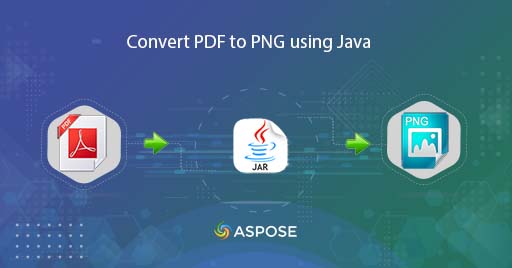
Converter PDF para PNG usando Java
No dia a dia, recebemos documentos na forma de PDF por serem bastante populares na internet para compartilhamento de informações. Porém, podemos ter um requisito para impedir que os usuários copiem o conteúdo do arquivo PDF, portanto, uma das abordagens mais fáceis é salvar o PDF como PNG. Agora, para realizar a conversão em massa, uma solução programática é a abordagem mais rápida e inteligente. Portanto, neste artigo, discutiremos os detalhes de como converter PDF para PNG usando o Java Cloud SDK.
- API de conversão de PDF para PNG
- Converter PDF para PNG em Java
- Salvar PDF como PNG usando comandos cURL
API de conversão de PDF para PNG
Aspose.PDF Cloud SDK for Java permite que os programadores Java apresentem os recursos relacionados à criação, manipulação e conversão de arquivos PDF em vários formatos suportados. Portanto, sem usar o Adobe Acrobat ou qualquer outro software, você pode carregar o PDF e salvá-lo em diferentes formatos. Agora, para desenvolver PDF para PNG Converter, adicione as seguintes informações em pom.xml do projeto de tipo de compilação maven.
<repositories>
<repository>
<id>aspose-cloud</id>
<name>artifact.aspose-cloud-releases</name>
<url>http://artifact.aspose.cloud/repo</url>
</repository>
</repositories>
<dependencies>
<dependency>
<groupId>com.aspose</groupId>
<artifactId>aspose-pdf-cloud</artifactId>
<version>21.11.0</version>
</dependency>
</dependencies>
Os detalhes acima irão adicionar referências SDK dentro de projetos Java e agora o próximo passo importante é a criação de uma conta gratuita sobre Aspose Cloud. Portanto, faça o login usando a conta recém-criada e procure/crie ID do cliente e Segredo do cliente em Cloud Dashboard. Esses detalhes são necessários nas seções subsequentes.
Converter PDF para PNG em Java
É hora de realizar a conversão de PDF para PNG usando o trecho de código Java. Observe que a chamada de API usada nesta seção espera que o arquivo PDF de origem seja carregado do armazenamento em nuvem e, caso não esteja disponível, podemos carregá-lo facilmente usando um método simples.
- Primeiro, precisamos criar um objeto PdfApi enquanto fornecemos ClientID e Client secret como argumentos
- Em segundo lugar, carregue o arquivo PDF de entrada usando a instância de arquivo
- Em terceiro lugar, carregue o PDF de entrada para o armazenamento em nuvem usando o método uploadFile(…)
- Crie objetos Integer definindo o número da página do PDF e as dimensões da imagem resultante
- Por fim, chame o método getPageConvertToPng(…) que requer PDF de entrada, número da página e parâmetros opcionais que definem as dimensões do arquivo resultante. Após a conversão, a imagem resultante é retornada como fluxo de resposta
try
{
// Obtenha ClientID e ClientSecret em https://dashboard.aspose.cloud/
String clientId = "bb959721-5780-4be6-be35-ff5c3a6aa4a2";
String clientSecret = "4d84d5f6584160cbd91dba1fe145db14";
// criar uma instância de PdfApi
PdfApi pdfApi = new PdfApi(clientSecret,clientId);
// nome do documento PDF de entrada
String inputFile = "PdfWithScreenAnnotations.pdf";
// leia o conteúdo do arquivo PDF de entrada
File file = new File("//Users//"+inputFile);
// carregar PDF para armazenamento em nuvem
pdfApi.uploadFile("input.pdf", file, null);
// página específica de PDF para conversão
int pageNumber =2;
// Largura da imagem PNG resultante
int width = 800;
// Altura da imagem PNG resultante
int height = 1024;
// chame a API para converter PDF para PNG online
pdfApi.getPageConvertToPng("input.pdf", pageNumber, width, height, null, null);
// imprimir mensagem de sucesso
System.out.println("PDF to PNG Successsul !");
}catch(Exception ex)
{
System.out.println(ex);
}
Caso seja necessário salvar o PDF como PNG e salvar a saída no armazenamento em nuvem, siga as instruções especificadas abaixo.
- Primeiro, precisamos criar um objeto PdfApi enquanto fornecemos ClientID e Client secret como argumentos
- Em segundo lugar, carregue o arquivo PDF de entrada usando a instância de arquivo
- Em terceiro lugar, carregue o PDF de entrada para o armazenamento em nuvem usando o método uploadFile(…)
- Agora crie variáveis de string contendo detalhes do caminho para o PNG resultante e objetos Integer definindo o número da página e as dimensões para o PNG resultante
- Por fim, chame o método putPageConvertToPng(…) que requer PDF de entrada, caminho do PNG resultante, número da página e parâmetros opcionais que definem as dimensões do arquivo resultante
try
{
// Obtenha ClientID e ClientSecret em https://dashboard.aspose.cloud/
String clientId = "bb959721-5780-4be6-be35-ff5c3a6aa4a2";
String clientSecret = "4d84d5f6584160cbd91dba1fe145db14";
// criar uma instância de PdfApi
PdfApi pdfApi = new PdfApi(clientSecret,clientId);
// nome do documento PDF de entrada
String inputFile = "PdfWithScreenAnnotations.pdf";
// leia o conteúdo do arquivo PDF de entrada
File file = new File("//Users//"+inputFile);
// carregar PDF para armazenamento em nuvem
pdfApi.uploadFile("input.pdf", file, null);
// nome da imagem PNG resultante
String resultant = "Resultant.png";
// página específica de PDF para conversão
int pageNumber =2;
// Largura da imagem PNG resultante
int width = 800;
// Altura da imagem PNG resultante
int height = 1024;
// chame a API para converter PDF para PNG online
pdfApi.putPageConvertToPng("input.pdf", pageNumber, resultant, width, height, null, null);
// imprimir mensagem de sucesso
System.out.println("Save PDF as PNG Successsul !");
}catch(Exception ex)
{
System.out.println(ex);
}
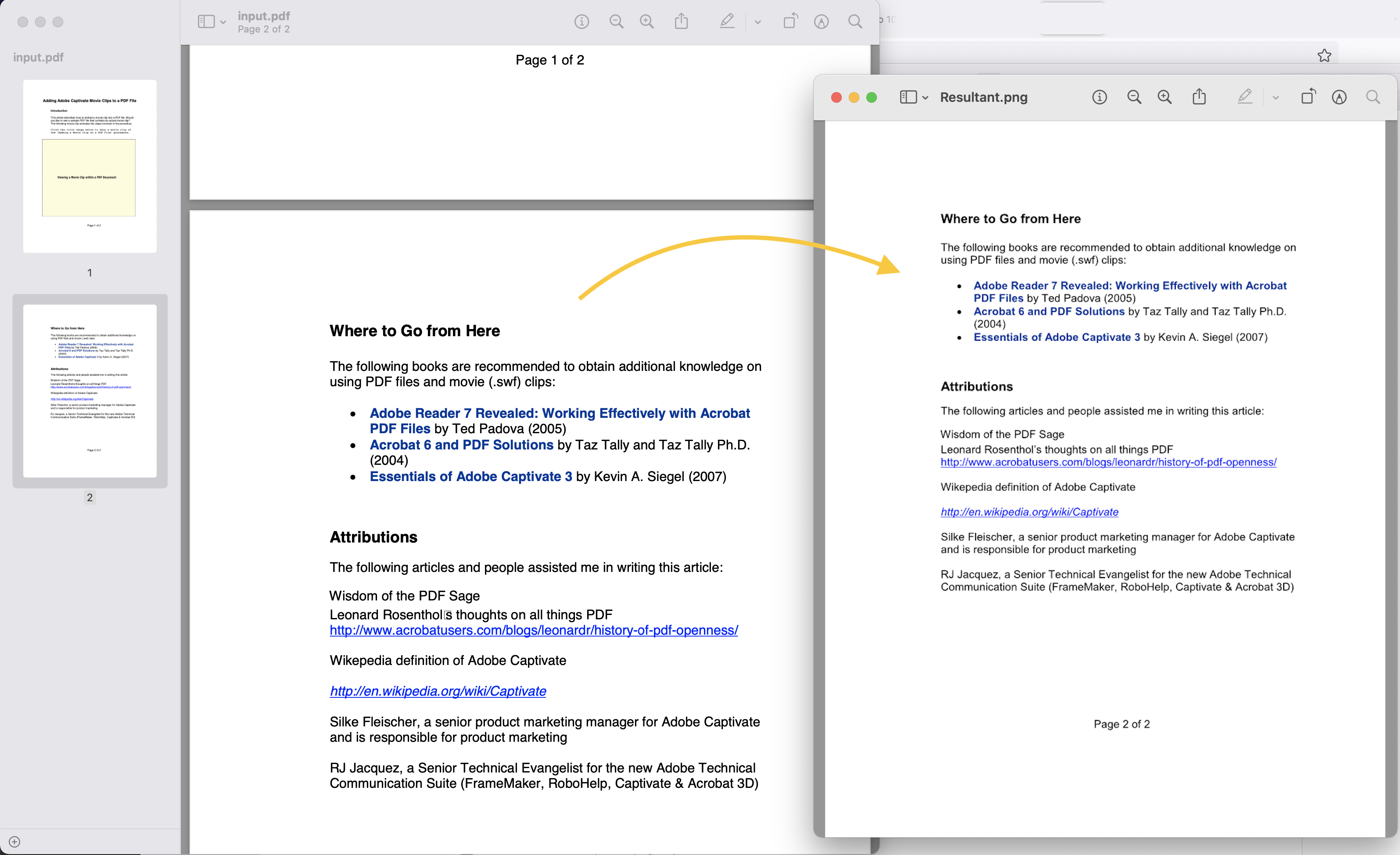
Image1:- Pré-visualização da conversão de PDF para PNG
O arquivo PDF de amostra usado no exemplo acima pode ser baixado em PdfWithScreenAnnotations.pdf
Salvar PDF como PNG usando comandos cURL
Os comandos cURL também são uma das maneiras convenientes de acessar APIs REST por meio do terminal de linha de comando. Agora, o pré-requisito para essa abordagem é a geração do token de acesso JWT (com base nas credenciais do cliente) durante a execução do seguinte comando.
curl -v "https://api.aspose.cloud/connect/token" \
-X POST \
-d "grant_type=client_credentials&client_id=bb959721-5780-4be6-be35-ff5c3a6aa4a2&client_secret=4d84d5f6584160cbd91dba1fe145db14" \
-H "Content-Type: application/x-www-form-urlencoded" \
-H "Accept: application/json"
Assim que tivermos o token JWT, precisamos executar o seguinte comando para salvar o PDF como PNG. Agora, para salvar o arquivo localmente, estamos simplesmente usando o argumento -o e ele salva a saída na unidade local.
curl -v -X GET "https://api.aspose.cloud/v3.0/pdf/input.pdf/pages/2/convert/png?width=800&height=1000" \
-H "accept: multipart/form-data" \
-H "authorization: Bearer <JWT Token>" \
-o resultant.png
Conclusão
Este artigo nos ajudou a desenvolver um conversor de PDF para PNG usando Java Cloud SDK. Vimos os exemplos para converter PDF em PNG usando trechos de código Java, bem como aprendemos as etapas para salvar PDF como PNG usando os comandos cURL. Também fornecemos a alavancagem para baixar o código-fonte completo do Java Cloud SDK do GitHub e você pode modificá-lo de acordo com seus requisitos (publicado sob a licença do MIT). Em caso de problemas, considere entrar em contato conosco para uma resolução rápida por meio do [fórum de suporte ao produto] gratuito 9.
Artigos relacionados
É altamente recomendável visitar os links a seguir para saber mais sobre: